電車の路線図を路線ごとに色分けして地図上に表示する
Google マップでは地図上に電車や地下鉄の路線についても表示されていますが、各路線を色分けして表示することができます。色分けすることで目的地まで到達するにはどの路線に乗ればいいのか直感的に分かりやすくなります。ここでは Google マップで路線を色分けして表示する方法について解説します。
(Last modified: )
路線を色分けして表示する
Google マップでは最初から地図上に電車や地下鉄の路線図が表示されています。ただ各路線が同じ色で表示されているので、どの路線がどこを走っているのかぱっと見ただけでは分かりにくいです。
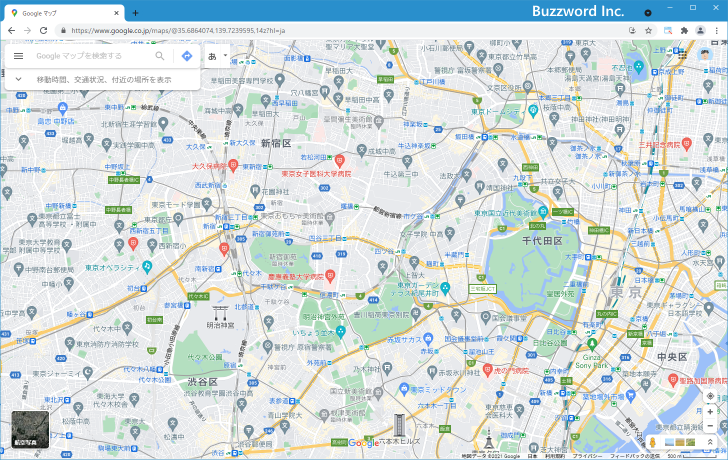
どの路線がどのあたりを走っているのかを確認するには、路線ごとに色分けして表示すると分かりやすくなります。設定するには画面左上に表示されているメニューアイコンをクリックして下さい。
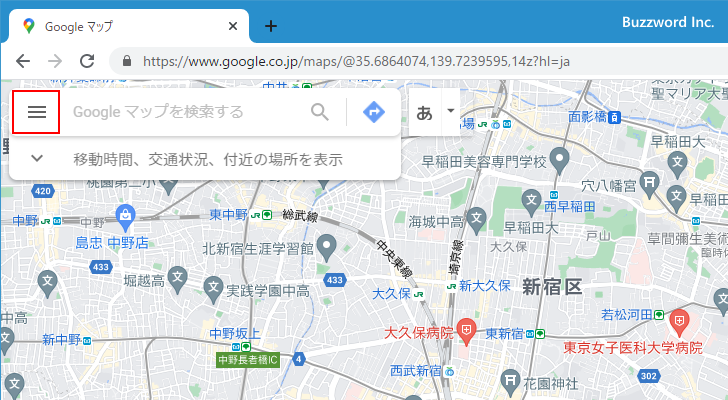
表示されたメニューの中から「路線図」をクリックして下さい。
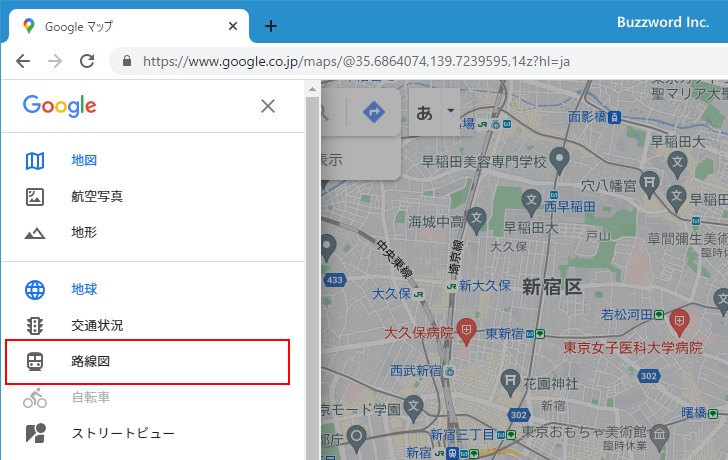
Google マップ上の電車や地下鉄の路線図が色分けして表示されました。色分けしていない地図と見比べてみて下さい。
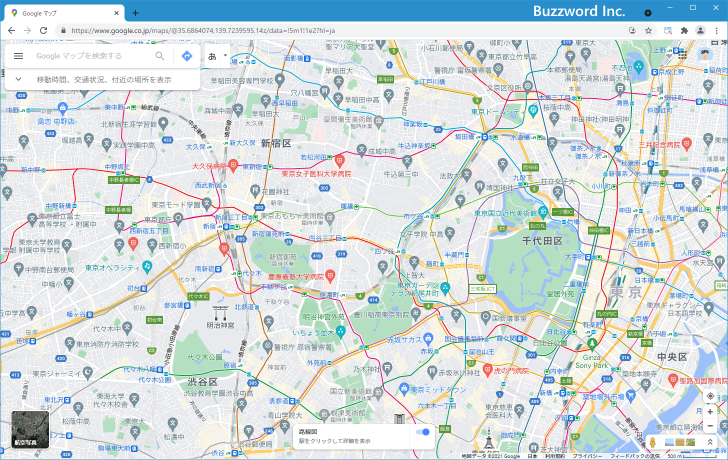
また路線図の色分け表示はEarthビューの場合にも利用できます。Earthビューで路線図を見ると少し分かりやすい場合があります。
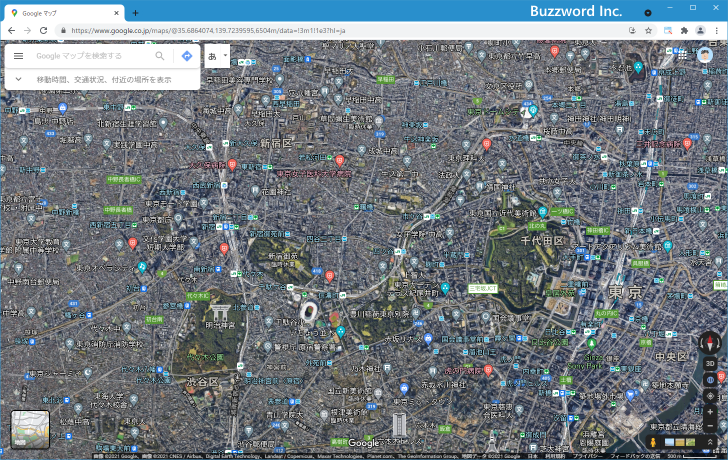
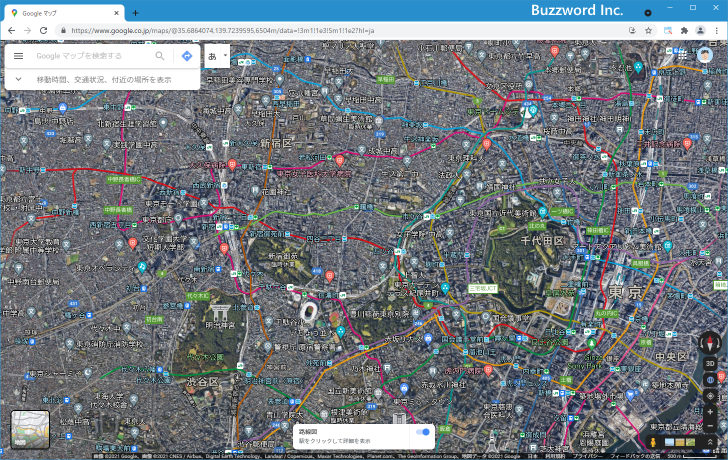
海外に行く場合なども路線図が色分けして表示されると分かりやすいですね。
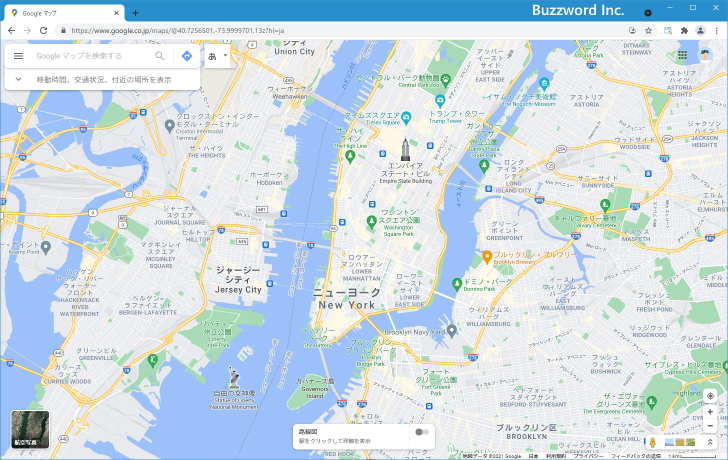
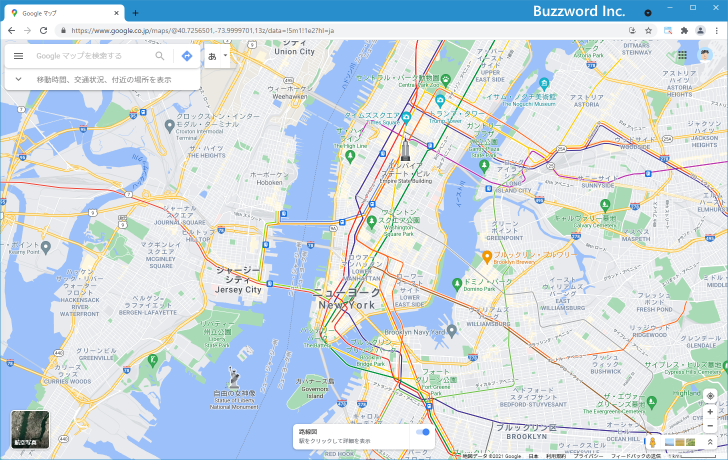
特定の駅がどの路線の駅か確認する
路線図の色分けとは関係なく、 Google マップ上に表示された駅にマウスを合わせると、小さいアイコンでどの路線の駅なのかを一部表示します。

すべての路線を確認したいばあいは駅をクリックしてください。駅に関する情報が画面左側に表示されます。
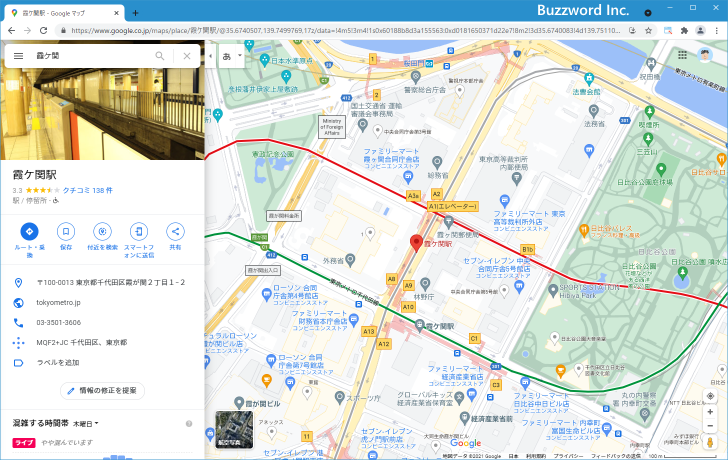
スクロールすると、この駅に乗り入れている路線の詳細が確認できます。
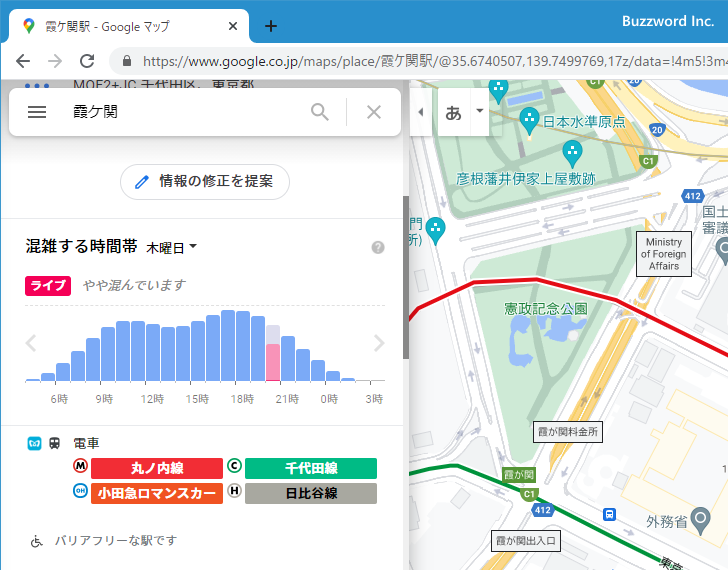
また路線の部分をクリックすると、次に駅に到着する列車の時刻が路線毎に確認できます。
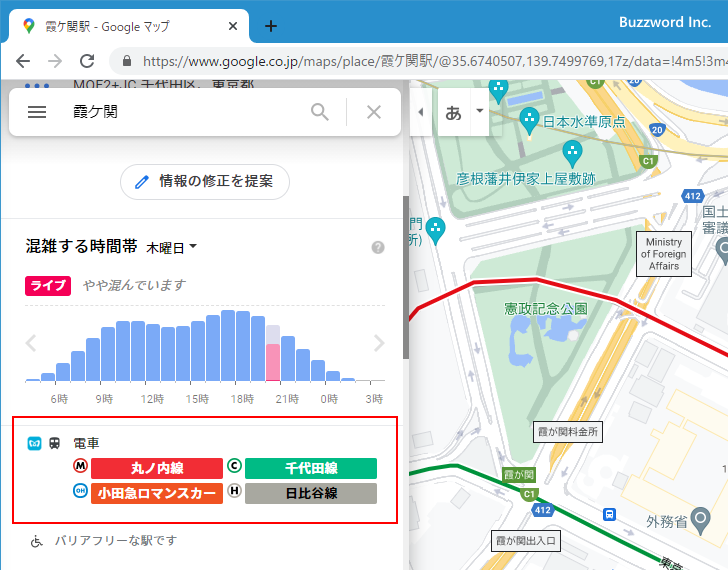
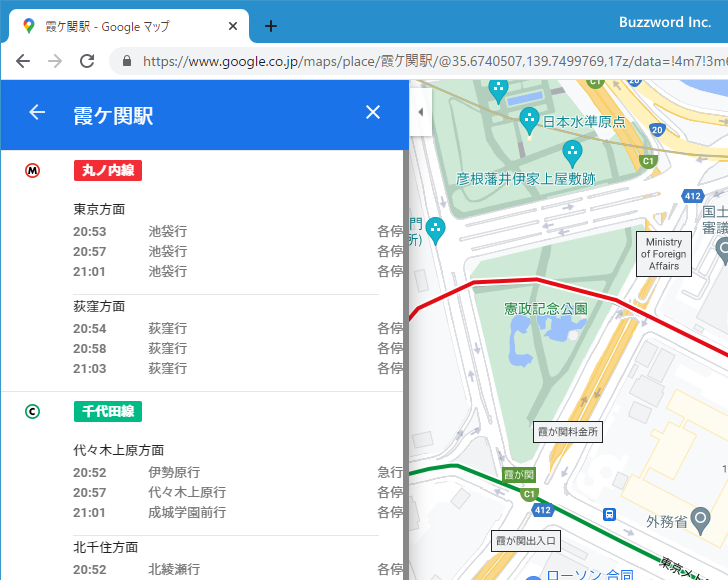
-- --
Googleマップで電車や地下鉄の路線ごとに色分けして表示する方法について解説しました。
( Written by Tatsuo Ikura )

著者 / TATSUO IKURA
プログラミングや開発環境構築の解説サイトを運営しています。